Приступаючи до прошивки Android-девайсу, спочатку потрібно подбати про підготовчі процедури. Це дозволить провести процес запису потрібних програмних компонентів у пристрій максимально швидко та ефективно, а також дозволить уникнути помилок, які перетворять процедуру на муку. Одним з найважливіших кроків при роботі з ПЗ Android-апаратів через спеціалізовані Windows-програми є установка «прошивних» драйверів.
Перед тим, як розпочати встановлення програмних компонентів у Windows, Андроїд-девайс потрібно підготувати. У багатьох випадках для прошивки використовуються, хоча б частково або певному етапі, можливості . Цей інструмент може працювати з Android-апаратом лише в тому випадку, якщо на останньому активовано режим «Налагодження по USB». Практично всі виробники девайсів та розробники різних варіацій ОС Android спочатку блокують цю можливістьдля користувачів. Тобто після першого запуску апарату «Налагодження по USB»за замовчуванням вимкнено. Включаємо режим, йдучи наступним шляхом.

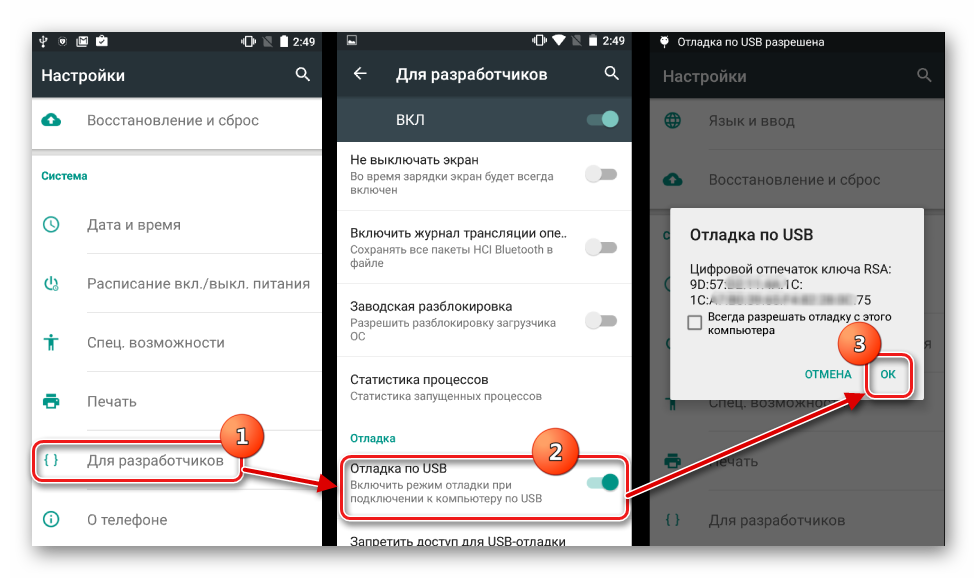
Підготовка Windows
Що стосується ОС Windows, її підготовка перед початком процесу прошивки полягає у відключенні перевірки цифрового підпису драйверів. Щоб уникнути можливих проблем, необхідно проведення операцій, описаних у статті:
Установка драйверів для Android пристроїв відомих брендів
Перше, що потрібно зробити при пошуку драйвера для прошивки Android, це звернутися на офіційний сайт виробника пристрою. Знамениті виробники здебільшого надають можливість завантаження драйверів або окремим пакетом, або у складі фірмового. програмного забезпечення, призначений для обслуговування девайсів бренду.
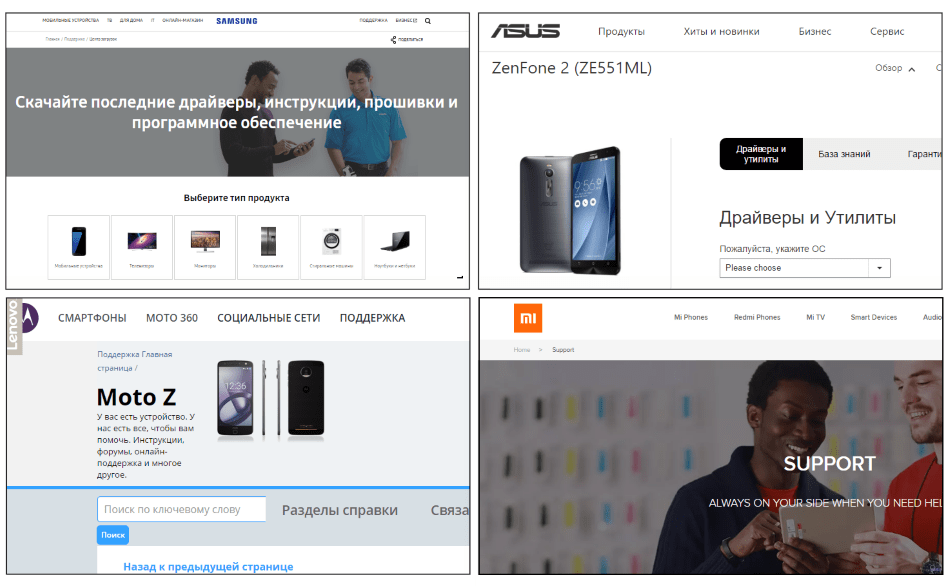
Для інсталяції, у разі наявності на офіційному сайті виробника необхідних файлів, достатньо завантажити автоустановник або інсталятор програми для обслуговування Андроїд-апаратів марки, запустити його та слідувати підказкам у вікнах програми.
Розробники Android вирішили трохи полегшити користувачам завдання пошуку веб-сторінок, призначених для завантаження необхідних під час прошивки апаратів файлів. На офіційному сайті інструментарію розробників Android Studio є сторінка, що містить таблицю, за допомогою якої легко здійснити перехід на офіційний сайт завантаження програмного забезпечення багатьох широко відомих брендів.
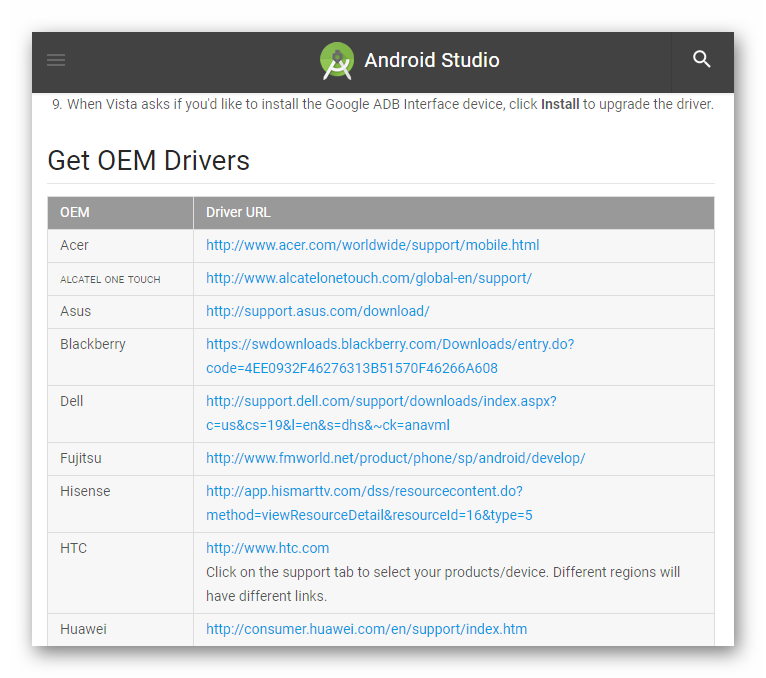
У власників пристроїв, випущених широко відомими брендами, часто існує ще одна можливість встановити потрібні компоненти системи, про яку багато хто забуває. Це інтегрований в систему Android віртуальний CD-диск, що містить все необхідне.
Для використання цього рішення, потрібно підключити девайс до USB порту комп'ютера і в налаштуваннях USB підключення Android вибрати пункт "Вбудований CD-ROM". Після підключення Андроїд-девайсу в такому режимі Windows з'являється віртуальний дисковод, в якому містяться і драйвера необхідні при прошивці.
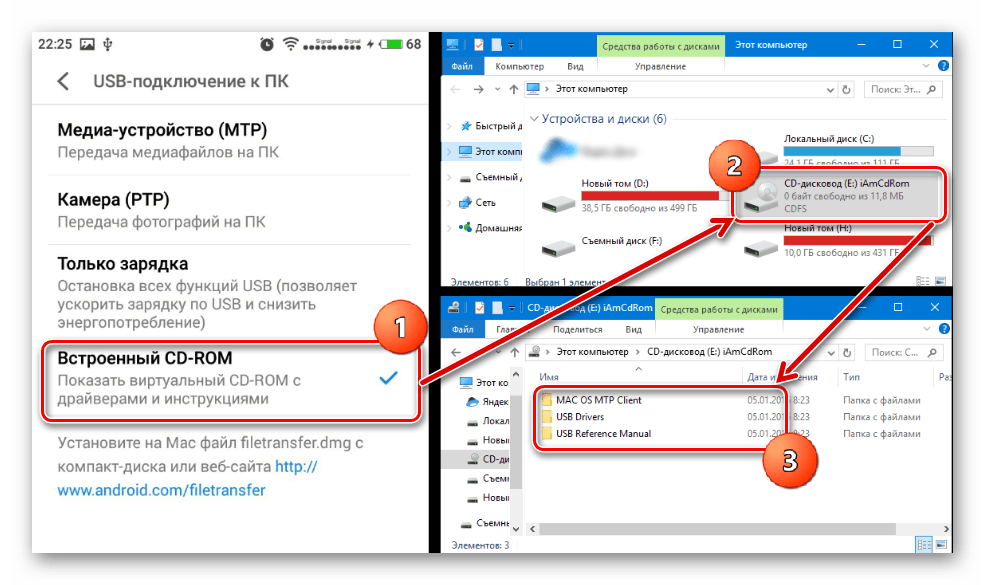
Інсталяція драйверів ADB, Fastboot, Bootloader
У багатьох випадках для встановлення програмних компонентів, що забезпечують поєднання та взаємодію з Windows апарату в режимах ADB, Fastboot, Bootloader достатньо вдатися до пакету, що надається розробниками Android на офіційній сторінціінструментарію Android Studio.
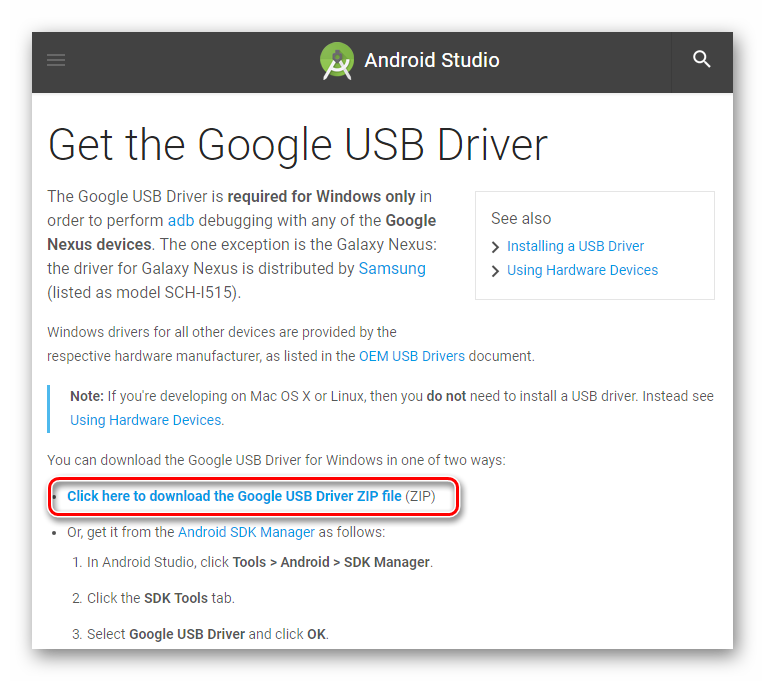
У тому випадку, якщо вищеописане не спрацьовує, звертаємось на сайт виробника девайсу та завантажуємо пакет файлів звідти.
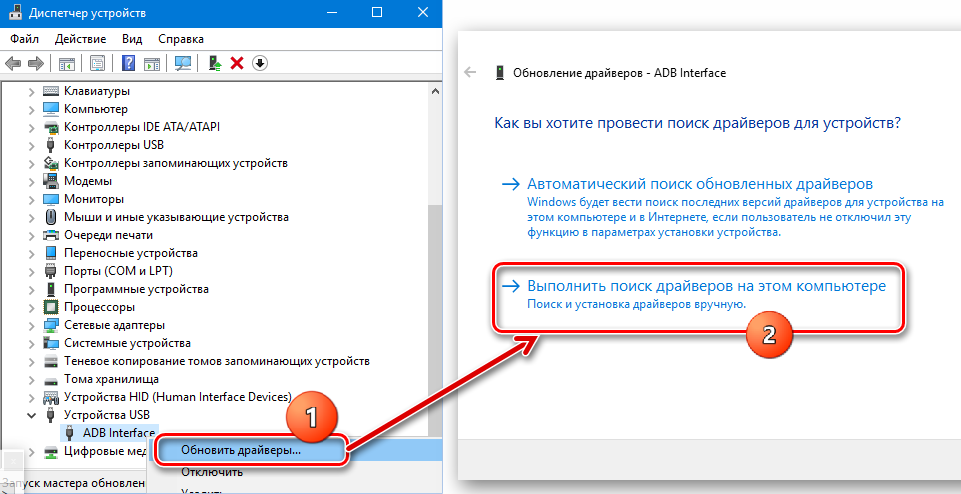
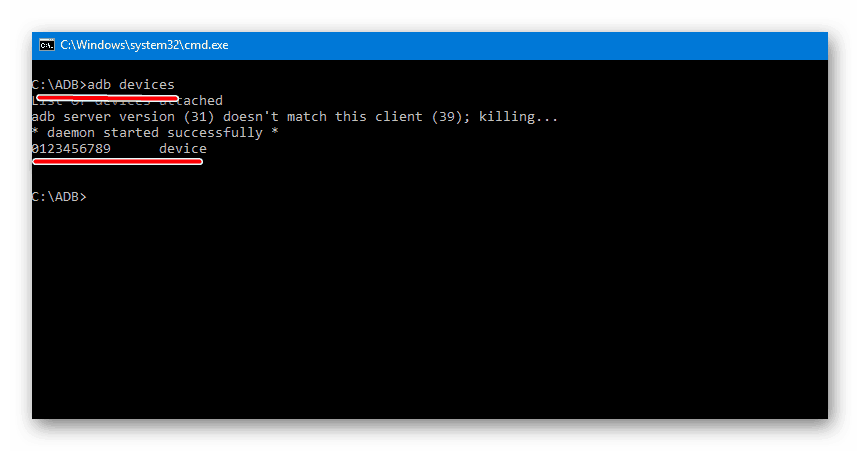
Встановлення драйверів VCOM для пристроїв Mediatek
Побудовані на базі платформи MTK апарати примітні тим, що їх прошивка здебільшого здійснюється за допомогою програми , а це у свою чергу передбачає попередню установку Preloader USB VCOM Driver.
Існує автоустановник MTK-драйверів. Спочатку пробуємо вирішити проблему сполучення за допомогою нього.
Необхідно просто завантажити файл-інсталятор і запустити його. Додаток по суті є консольним скриптом і всі дії з додавання до системи необхідних компонентів здійснюються автоматично.
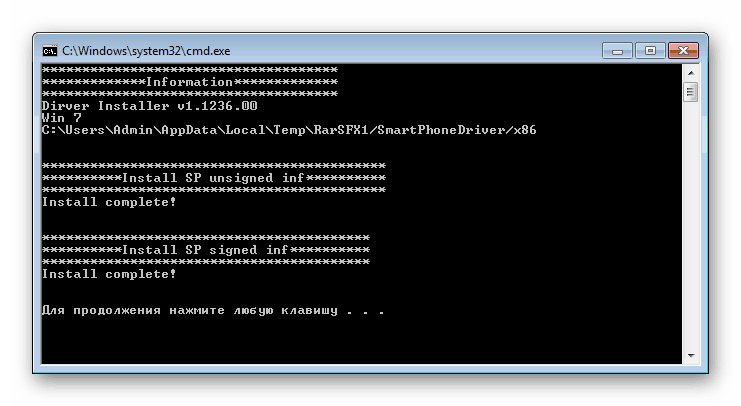
Якщо спосіб з автоустановником не спрацьовує, доведеться інсталювати MediaTek PreLoader USB VCOM Port вручну. Для цього виконуємо такі кроки.
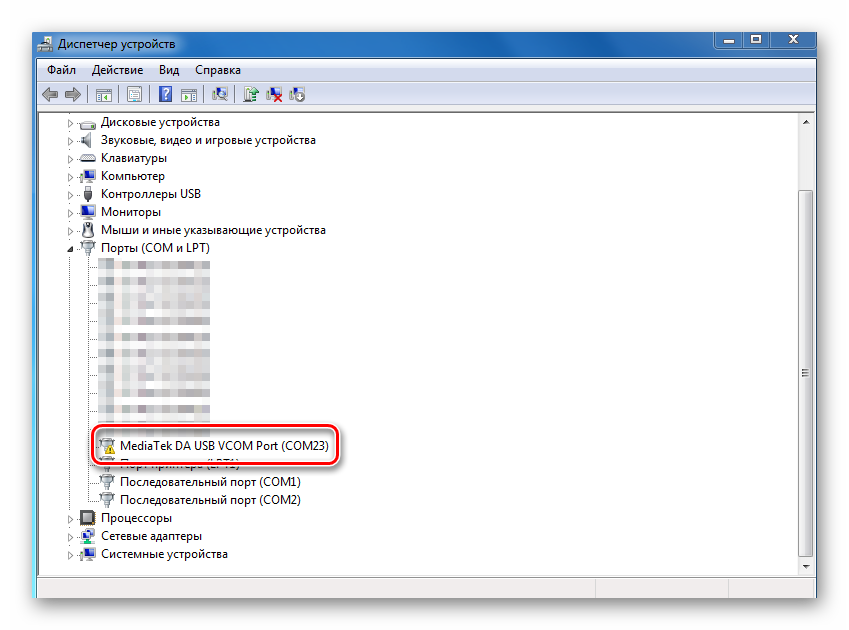
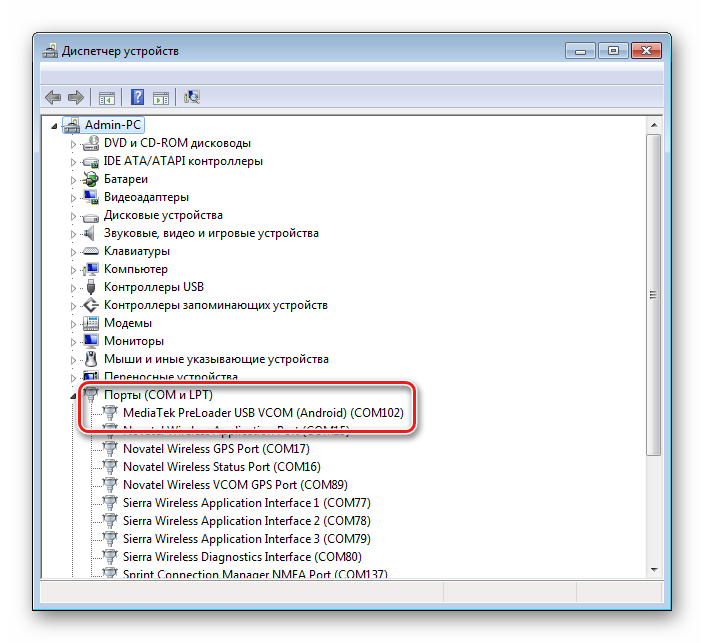
Установка драйверів для прошивки Qualcomm-апаратів
У випадку при поєднанні Андроїд-девайса, основу якого лежить апаратна платформа Qualcomm, з ПК немає особливих труднощів. На жаль, Qualcomm не надає можливості завантаження програмного забезпечення зі свого офіційного сайту, а рекомендує звернутися до ресурсів на сайтах OEM-виробників.
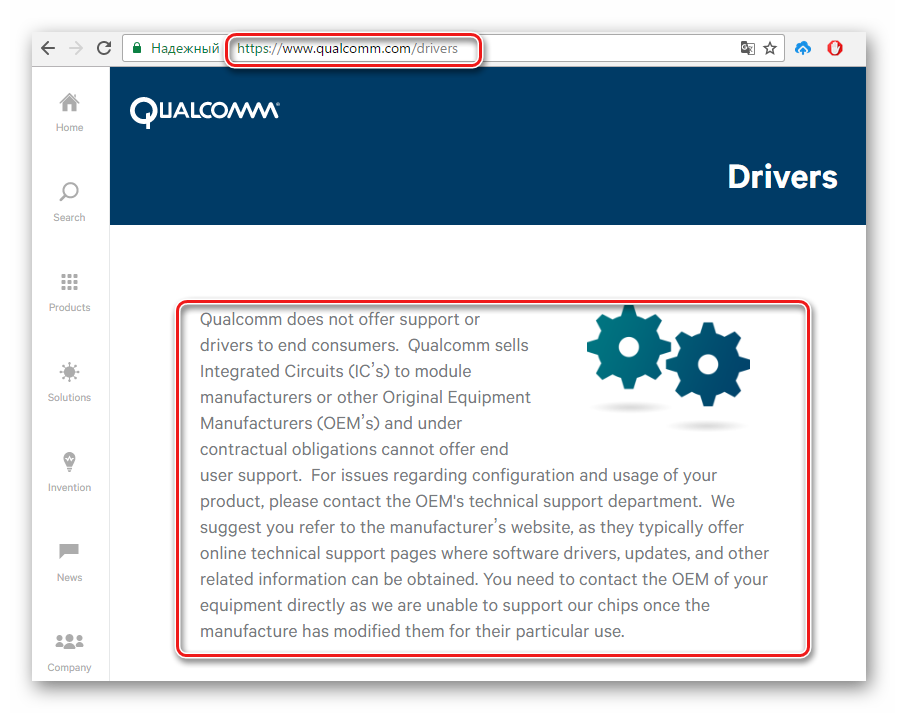
Майже для всіх пристроїв, так і слід зробити. Для зручності та прискорення пошуку посилань на сторінки завантаження виробників пристроїв, можна використовувати , складену розробниками Android.
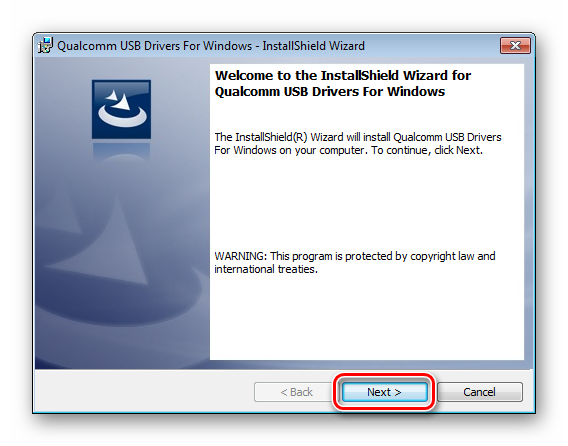
Інструкція зі сполучення з ПК Android-девайсів на платформі Intel
Андроїд-апарати, в основі яких лежить апаратна платформа Intel так само, як девайси з іншими процесорами, можуть вимагати прошивки за допомогою спеціальних утиліт, тому встановлення драйверів ADB-, MTP-, PTP-, RNDIS-, CDC Serial-профілю USB перед початком маніпуляцій - необхідна умовадля правильного виконання процедури.
Пошук необхідних файлів для Android-девайсів процесором Intelздійснюється на сайтах OEM-виробників. Для зручнішого пошуку сторінки завантаження можна знову скористатися таблицею від розробників Андроїд, люб'язно викладеною ними на офіційному веб-сайті Android Studio.
У більшості випадків для установки компонентів, необхідних при маніпуляціях з Intel-девайсами, що працюють під керуванням Android, Достатньо звернутися до рішення, пропонованого виробником апаратної платформи.
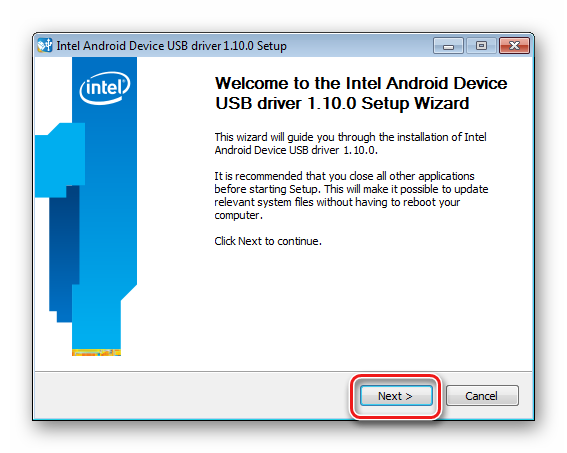
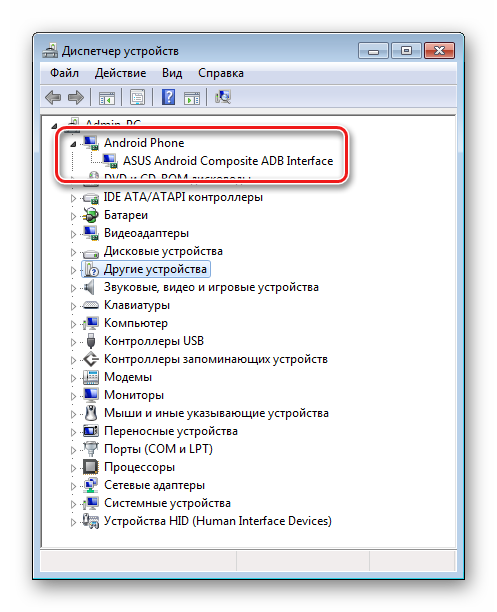
Як бачимо, інсталяція драйверів для прошивки Андроїд, не така складна, як може здатися. Найбільші труднощі користувач дійсно відчуває при пошуку необхідного пакета файлів. Три простих поради, як уникнути проблем або усунути помилки при виконанні сполучення Androidта Windows.
- Якщо ніяк не виходить підібрати працюючий драйвер, можна скористатися методом, описаним у статті:
- Досить часто при встановленні компонентів необхідних для прошивки девайсу, випущеного під маловідомою торговою маркою, ситуацію «рятує» спеціальна програма- . Інструкція по роботі з цим додатком, що дозволяє в багатьох випадках успішно додати необхідні файлиу систему, представлена за посиланням:
- Ще однією поширеною проблемою є встановлення драйверів неправильної версії, а також компоненти системи, що конфліктують між собою. Щоб уникнути подібної ситуації, необхідно видалити «зайві» в системі апаратні компоненти. Для полегшення процесу виявлення та видалення USB-пристроїв використовуємо програму USBDeview.
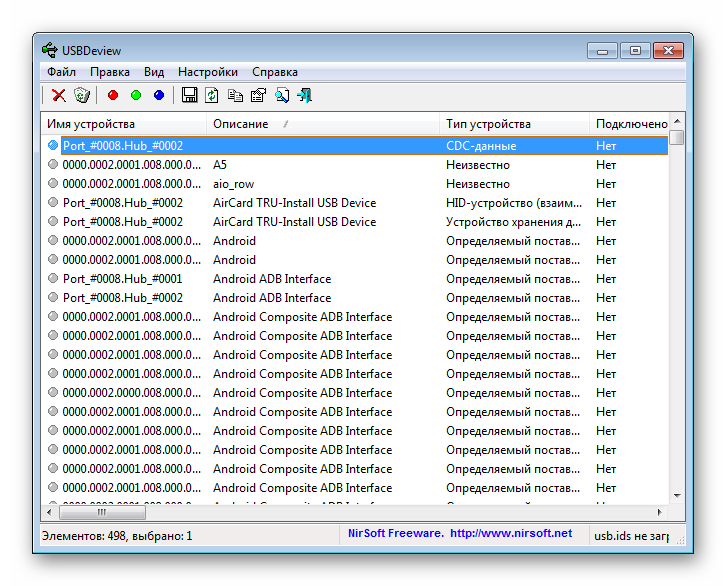
Портативні пристрої відіграють важливу роль у житті суспільства. На камери планшетів, смартфонів знімають відео, роблять чудові фотографії. Але зберігати інформацію лише одному носії небезпечно, це пов'язані з ризиком втрати важливих даних. Тому, щоб убезпечити свої файли від пошкодження та видалення їх краще перенести на комп'ютер. Для підключення до комп'ютера через USB потрібно скачати драйвер для USB для Андроїд.
Спочатку потрібно знайти посилання для завантаження Android USBдрайвера, головне звертати увагу на те, щоб програма підходила для потрібної моделі. Краще, звичайно, завантажувати універсальну утиліту. Після цього в описі прочитати, як правильно встановлювати програму безкоштовно. Як тільки завантажили програму, натискаємо файл подвійним клацанням, після деяких спливаючих вікон утиліта встановлюється на ПК автоматично.
Для цього необхідно виконати низку простих кроків:
- зайти до меню телефонника;
- знайти папку з налаштуваннями;
- перейти за посиланням що має назву розробка (це якщо стара версіяСамсунга), у деяких варіантах папка має назву для розробників;
- у версіях нового покоління для налагодження по USB необхідно кілька разів натиснути на посилання з назвою «номер складання», наступні пункти будуть однаковими;
- знайти режим налагодження; прибрати пташку з потрібного режиму.

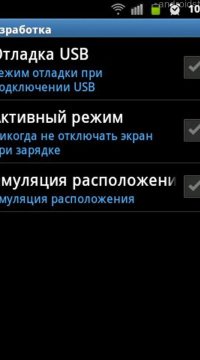

Коли пройдено всі етапи, можна спробувати використовувати підключення USB модему, а також інші функції синхронізації. Перед підключенням портативний пристрій, мабуть, розблоковано.
Зміна параметрів персонального комп'ютера
Якщо пристрій не під'єднується навіть після того, як утиліта встановлена, потрібно перейти до керування комп'ютером, щоб змінити параметри відображення.
Корисні програми
Крім елементарних потреб синхронізації телефонів з ПК, які виникають дуже часто, існують серйозніші проблеми. Наприклад, щоб змінити прошивку телефону, коли він зламався або потрібне оновлення. Щоб виправити всі помилки, потрібен додатковий драйвер, який має назву Mediatek Preloader USB vco. Викачуємо утиліту з будь-якого перевіреного сайту. Встановлюємо прелоадер на комп'ютер, попередньо розпакувавши папку за допомогою архіватора, вибираємо зручний шлях збереження.
Щоб Mediatek Preloader USB vco правильно працював, необхідно для цієї утиліти також провести інсталяцію оновлень. Перш за все, в налаштуваннях виду, потрібно поставити пташку для відображення прихованих пристроїв, потім для прошивки, необхідно підключити телефон до ПК. Головне перед перепрошивкою модему чи оновленням операційної системи, телефон обов'язково має бути вимкнений. Далі вибираємо програму Preloader, оновлюємо драйвера, для цього потрібно вказати самостійно шлях до папки із встановленою утилітою, через кілька секунд процес завершиться.
Що може бути простішим встановити драйвер на ПК? Але, як показує практика, встановити драйвер Android на ПК не завжди просто і легко! Про те як встановити та де скачати драйвера читайте у цій статті!
Звідки завантажити драйвер для Android?
На сайті Android +1 представлена велика колекція драйверів Android на ваші смартфони та планшети! Вибрати необхідний та завантажити їх можна з .
Встановити драйвер для Android на Samsung
Samsung не випускає окремо драйвера для кожної окремої моделі!
Тому марно запитувати в Google скачати драйвер для S4» або « скачати драйвера для Galaxy Note 2 »
Завантажити/встановити драйвера Samsung:
Варіант 1
Можна скачати та встановити програму для керування смартфонами та планшетами Samsung- KIES або Smart Switch PC. Встановлення даної програми не вимагає будь-яких знань та вмінь, все гранично ясно та просто!
Варіант 2
Установка відбувається як звичайної програмиу пару кліків миші на кнопку «Далі».
- Управління ADB
- Прошивка HTC в
- Установки Root прав
 Встановити драйвер для Android на LG
Встановити драйвер для Android на LG
Для того щоб вставити драйвер LG потрібно перейти в даний розділ, або ж перейти в розділ завантажень LG, вказати серію, вибрати модель і завантажити драйвер.
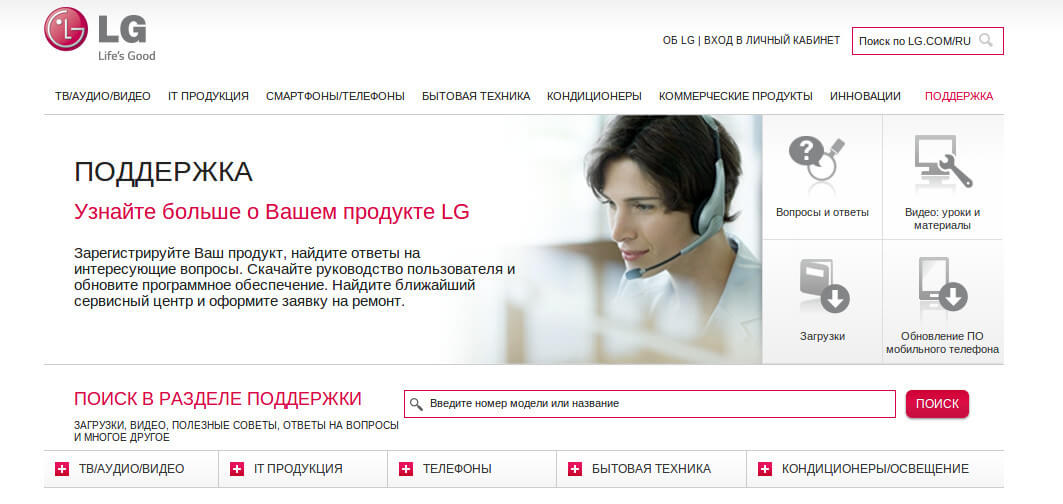
Навіщо підходять дані драйвера?
- Синхронізація пристрою з комп'ютером
- Використання пристрою як MTP або флешка
- Управління ADB
- Установки Root прав

Встановити драйвер для Android на Sony
На Sony існує 2 версії драйверів:
- Для того, щоб користуватися пристроєм як MTP або флешка
- Для прошивки у режимі FastBoot
- Для того щоб користуватися пристроєм як MTP або флешка необхідно встановити драйвер Android, що входить до складу програми
Чи знаєте ви, що не існує таких драйверів, які можна встановити для пристрою на базі Андроїд? Вони потрібні для операційної системи Windows. Щоразу, коли ви підключаєте будь-який андроїд пристрій до персонального комп'ютера(ПК), ці драйвера запитуються для узгоджувального пристрою.
Якщо драйвера не знаходяться і не завантажуються через Інтернет, можливо, потрібно тимчасово вимкнути .
Або потрібно самому встановити драйвера на планшет андроїд.
Але, при величезному різноманітті марок планшетів і телефонів, наявних на ринку, знайти відповідні драйвера для підключення саме власного девайса до комп'ютера практично не можливо. Але все ж таки, можна скористатися за допомогою програм — установників, і знайти, а далі завантажити потрібні драйверана андроїд для багатьох випущених зараз телефонів і планшетів, наприклад, драйвера usb, блютуз, adb драйвер.
Як знайти та встановити драйвери на андроїд за допомогою програми?
1. Завантажити безкоштовну програмуна комп'ютер, наприклад, PdaNet.exe. Програма підтримує зв'язок комп'ютера з андроїд пристроєм через USB з'єднання, при підключенні до Інтернету, в цей час будуть визначені відповідні драйвера та встановлені на ПК.
Найкраще у цій програмі – це величезний список марок та моделей пристроїв, з якими вона працює. Вона сумісна з операційними системами Windows 7 і 8, а також Windows XP.
2. Для запобігання будь-яким проблемам при установці, особливо якщо вже були невдалі спроби оновлення програмного забезпечення для Андроїд:
Видаліть усі драйвери, встановлені на ПК раніше.
Потім перезавантажте комп'ютер. Перевірте у списку достовірність того, що тепер жодного драйвера не встановлено.
3. Від'єднайте планшет або телефон від комп'ютера (якщо він був підключений), а потім запустіть установку Setup PdaNet на комп'ютері. Підтверджуйте все, натискайте "Next". Дочекайтеся, поки не з'явиться віконце із заголовком «USB drivers».
Якщо такі драйвери на андроїд були раніше встановлені, і ви їх не видалили, тоді в цьому вікні буде прохання про дозвіл, щоб це зробити. У будь-якому випадку натискайте значок Yes і продовжуйте інсталяцію.
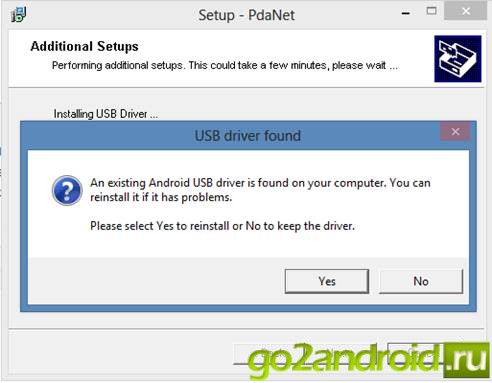
4. На наступному спливаючому вікні виберіть виробника пристрою. Якщо такої марки в списку немає, вибираєте рядок «Others», і натискайте «OK».
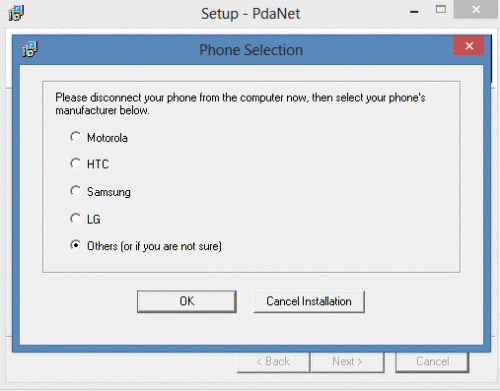
5: Тепер з'явиться попереджувальне повідомлення про те, що «Windows не може перевірити видавця програмного забезпечення». Упевнено клацніть вкладку "Install this driver software anyway" (встановити драйвер на андроїд у будь-якому випадку). Це повідомлення може з'явитися кілька разів.
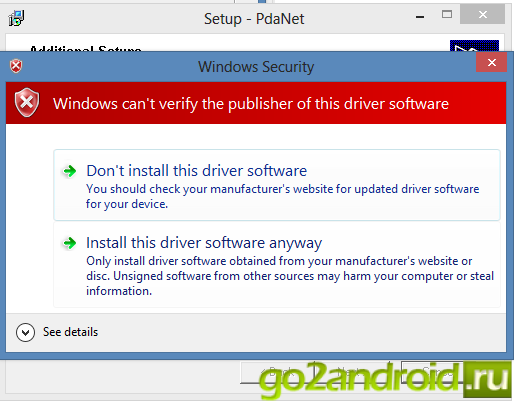
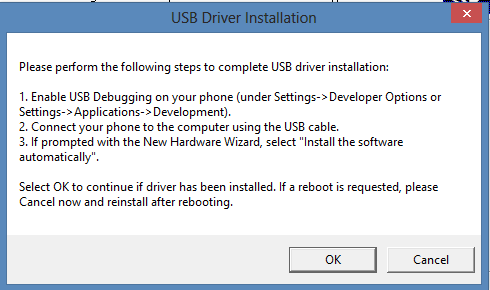
7. Останнім буде запит на дозвіл на встановлення програмного забезпечення з «June Fabrics Technology». Клацайте "Install", буде розпочато встановлення драйверів.
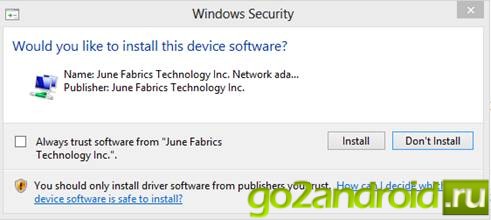
Якщо все пройшло успішно, вам про це повідомитись в останньому діалоговому вікні.
Увага! При встановленні драйвера на андроїд не виконуйте жодних дій, таких як: передача даних через USB або перегляд інформації, що зберігається на андроїд пристрої.
Якщо ж після установки драйвери андроїд не працюють, спробуйте наступне:
Перезавантажте комп'ютер.
Підключіть планшет або телефон до інших портів USB.
Спробуйте інший USB-кабель.
Спробуйте на іншому комп'ютері або іншій ОС Windows.
Напевно, кожен користувач колись приходить до того, що необхідно оновлювати прошивку на своєму планшеті, але виробник закрив цей напрямок, і на допомогу власнику приходять збірні прошивки від вільних розробників. Однак для ручного оновленнянеобхідно скачати драйвер для планшета та встановити його на комп'ютер.
Новачки, зазвичай стикаючись з цією проблемою, назавжди забувають і перестають думати про прошивку, тому що часом знайти відповідний драйвер для свого планшета - це непереборна перешкода, особливо якщо він китайського походження.
Навіщо потрібні драйвера
Напевно, кожен знає, що популярна операційна система Androidбула побудована на основі Linux, взаємодія з якою свого часу відбувалася тільки через командний рядок. Linux розвивається, і вже зараз випущено величезну кількість різновидів з графічним інтерфейсом, проте Android залишився тим самим.
Тому для роботи на Windows потрібні спеціалізовані драйвери, які безпосередньо працюють з командним рядком. Іншими словами - щоб подружити різні операційні системи.
Драйвера ADB
Кожен огляд прошивки на якийсь девайс починається з обов'язкової установки драйверів ADB, саме на цьому кроці багато користувачів відмовляють від ідеї прошивки свого гаджета. Однак не все так страшно, як здається на перший погляд.
Установка Drivers
Це програма, яка дозволяє створити подобу «програмного мосту» для взаємодії двох пристроїв – комп'ютера та планшета, для забезпечення передачі даних, наприклад, переустановка Recovery або встановлення Root на планшетний девайс. Дані драйвера є універсальними і підходять майже для кожного андроїда-пристрою, але саме в універсальності і полягає головна їхня проблема.
Проблема ADB
Розробник намагався догодити всім пристроям за раз, тому що пошук драйверів на кожен окремий девайс та постійні проблеми з офіційними призводили до поломки планшетів. Так ось, намагаючись догодити всім одразу, програми настільки було перевантажено, що дуже часто виникали проблеми з нестиковкою та не відповідністю драйверів. Просто просто замість одних встановлювалися інші, чи одні файли (непотрібні) заміщали собою потрібні, і це призводило до збою.
Один ентузіаст-розробник створив додаток, який об'єднав безліч драйверів і дозволив зменшити коефіцієнт появи помилок.
Універсальний додаток
Головна особливо цього додатку– це повна взаємодія з популярністю, що набирається. платформою Windows 8 і її попередником Windows 7, раніше багато власників стикалися з проблемою працездатності драйверів на цих версіях ОС.
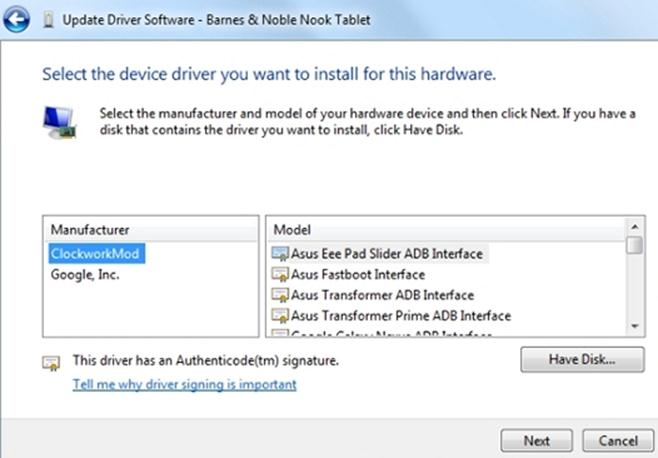
https://plus.google.com/103583939320326217147/posts/BQ5iYJEaaEH
Але, незважаючи на універсальний підхід, на жаль, було виявлено, що драйвера чудово працюють з топовими планшетами від компаній:
- Samsung
- HTC смартфонами
- Та інші.
Але «відмовляється» працювати з маловідомими китайськими компаніями, планшети та смартфони яких не побачиш на прилавках магазинів. І це теж зрозуміло, тому що відомі компанії комп'ютерної техніки вже багато років працюють на ринку і всіма силами підтримую свою продукцію, а мало відомі випускають обмежену кількість, і за півроку забувають за них.
Офіційні драйвери
Незважаючи на складність пошуку офіційних драйверів, топові планшетні пристрої не стикаються з такою проблемою, і кожен власник може зайти на офіційний сайт свого виробника і скачати драйвера для своєї операційної системи.
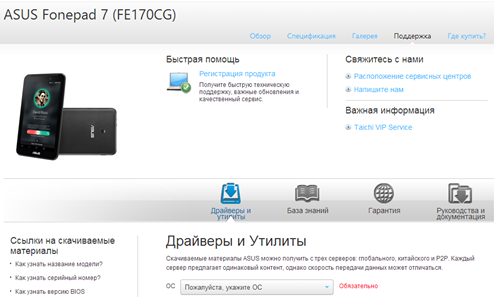
Драйвера на Asus
Вище наведено зображення, як можна скачати на сайті компанії Asus драйвер на планшет FonePad 7, і так з кожним гаджетом, просто скориставшись пошуком. Для інших компаній також можна скористатися сайтом або звичайним пошуком, у рядку набрати: модель продукту та додати слово "драйвер".
Зазвичай великий набір різноманітних програм для взаємодії Android-гаджетів з комп'ютерами можна знайти на спеціалізованому форумі http://4pda.ru/forum/index.php?act=idx.
Установка на Samsung
Компанія Samsung - це одна з небагатьох корпорацій, яка дійсно турбується за своїх користувачів і робить все, щоб власнику не доводилося хапатися за голову в плані пошуку драйверів. За нього це зробить спеціальне безкоштовний додаток– KIES, розроблений Samsung.
Важливо знати, є менш відомі програми для синхронізації пристроїв, але по суті вони є просто аналогом або гарною (удосконаленою) копією.
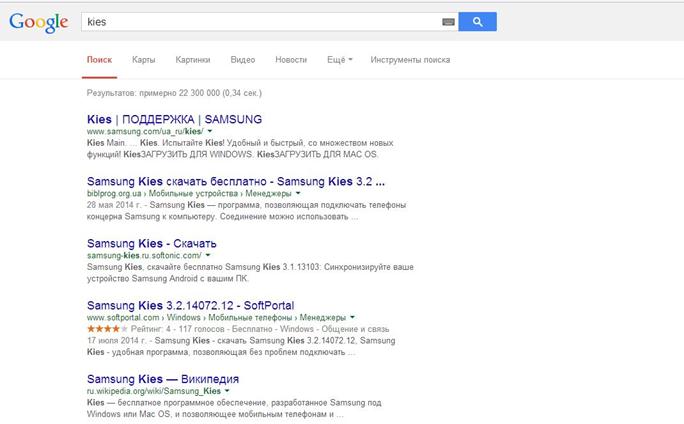
Завантажити програму можна на офіційному сайті, для цього в пошуковому рядкубудь-якого браузера вводьте "KIES", дивіться вище. Після завантаження сторінки – вибираємо перше посилання.
Завантажити для Windows
Після того, як відкриється сайт виробника, залежно від вашої операційної системи на комп'ютері натискаєте одну з двох клавіш: Windows або Mac OS.
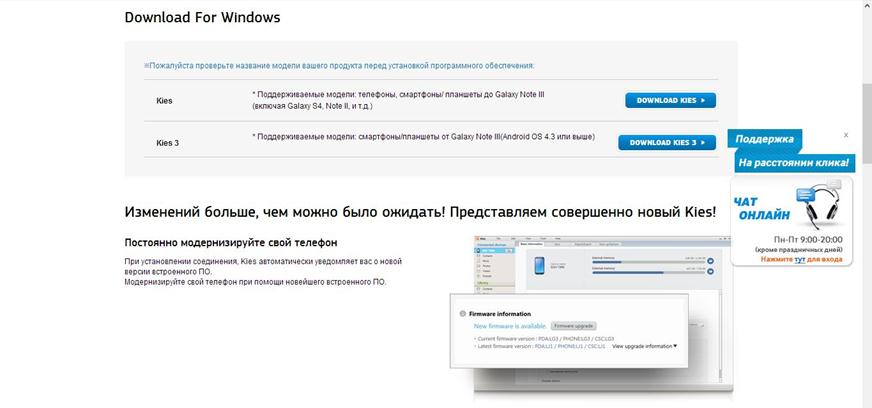
Вибір версії
Залежно від моделі вашого пристрою, вибираєте необхідну версію:
- KIES – для більш старих моделей
- KIES 3 для нових гаджетів.
Запуск та встановлення KIES
Ми вибрали першу версію програми, тому що встановлювати KIES будемо для застарілого планшета Galaxy Tab 2 10.
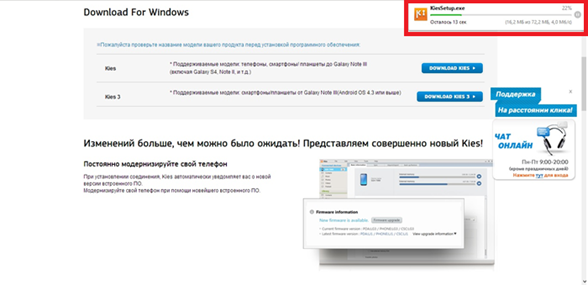
Процес скачування
Чекаємо на закінчення скачки, і після цього запускаємо файл KIES.exe.
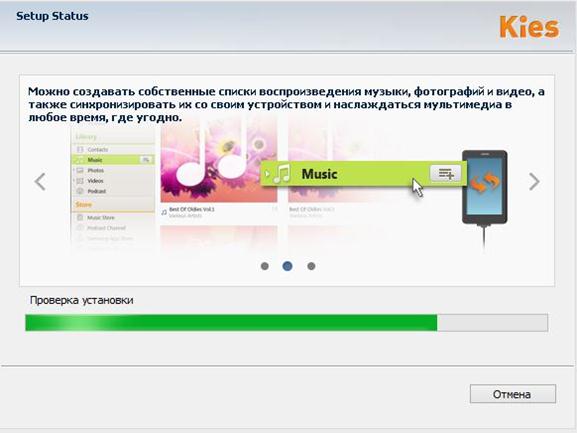
Перевірка системи
Перед початком встановлення програму в автоматичному режиміперевірить комп'ютер на відповідність та наявність іншої версії KIES, якщо вона буде виявлена, то буде запропоновано:
- Видалити та встановити нову
- Припинити подальше встановлення.
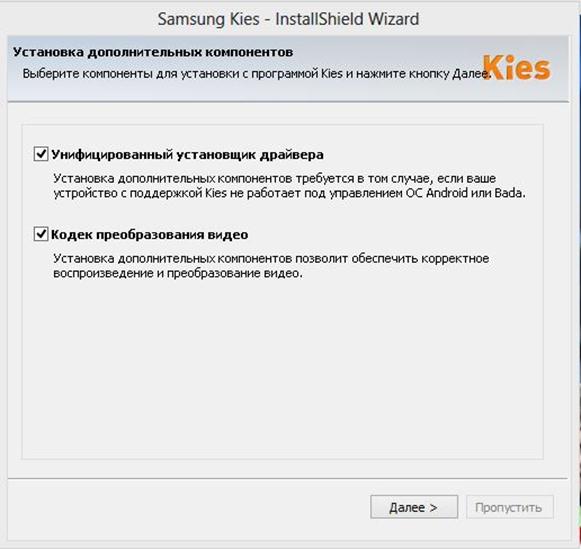
Додаткові компоненти
Ви можете зняти галочки із зазначених доповнень, якщо Вас це не цікавить, потім натиснути кнопку «Далі».
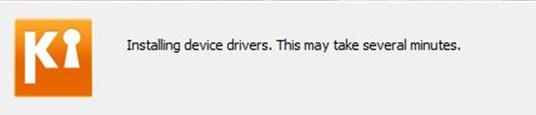
Очікування установки
Після закінчення, установник ще раз перевірить систему і спробує знайти підключені пристрої на Samsung, оскільки ми цього ще не зробили, процес пройде дуже швидко.
Запуск та підключення планшета
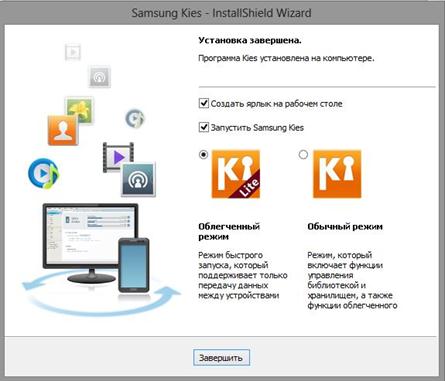
Установка завершена
Тепер Вам необхідно вибрати один із двох режимів запуску, ми залишили за замовчуванням та запускаємо «Полегшений режим», дивіться вище на зображення.
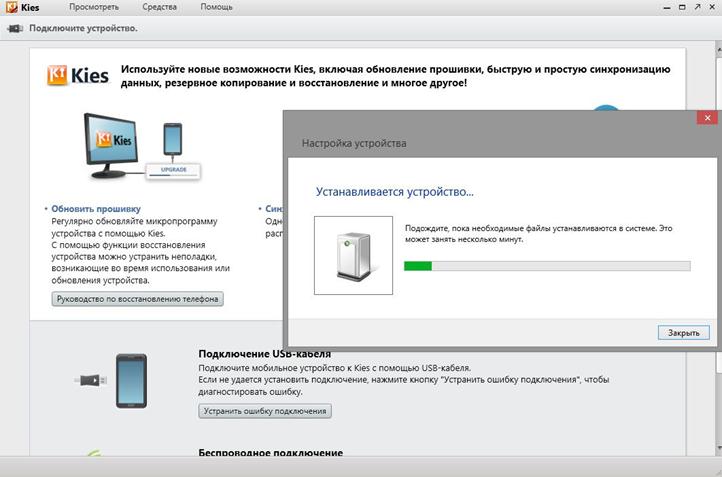
Встановлення пристрою
Відкриється головне вікно KIES, де відразу запропонують підключити свій пристрій, що ми власне і зробили. Поверх сторінки з'явиться невелике вікно, де система намагається встановити драйвера – очікуємо, доки закінчиться дана процедура.
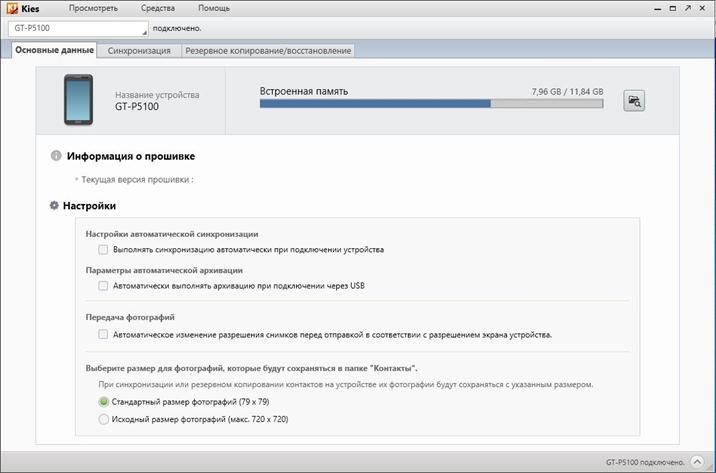
Пристрій підключено
Після кількох хвилин задуму драйвера все-таки встановилися і тепер, використовуючи програму, можна налаштовувати свій гаджет, не торкаючись до нього. Також це дозволяє безпечно та без помилок передавати файли будь-якого формату.
А любителі поекспериментувати можуть приступати до ручної прошивки або встановлення Root-прав на сенсорну пігулку.
Детальна установка універсальних драйверів




